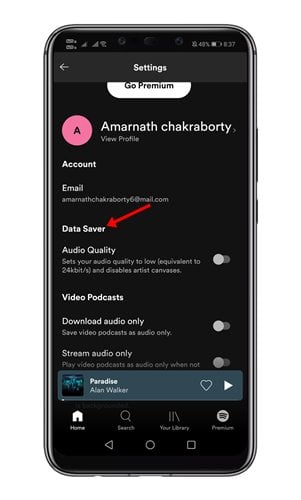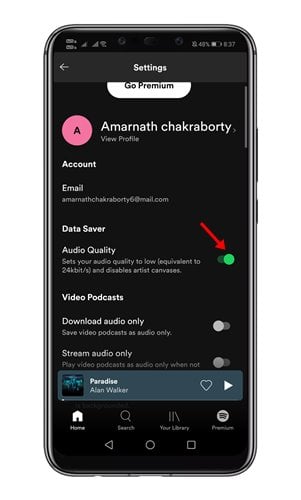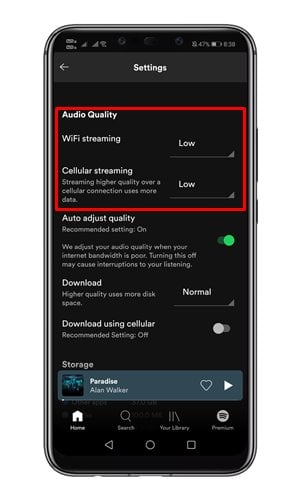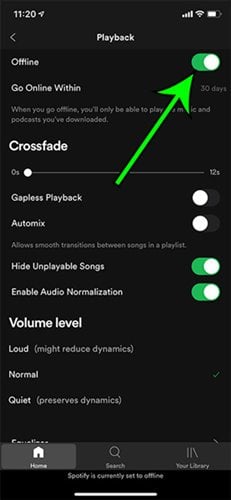Биз смартфондорубузда белгилүү бир нерселерди жасайбыз, алар биздин маалымат планыбызды күйгүзөт жана медиа контентти агым - бул нерселердин бири. Эгер музыка агымы жөнүндө айтсак, Spotify колдонуп жатсаңыз, кээ бир маалыматтарды сактоо үчүн кээ бир өзгөртүүлөрдү киргизе аласыз.
Android жана iOS үчүн Spotify колдонмосу басып баратып музыкадан ырахат алуу учурунда маалыматтарды сактоонун бир нече жолдорун сунуштайт. Мындан тышкары, эгер сиз Spotify премиум версиясын колдонуп жатсаңыз, көбүрөөк маалыматты сактоо опциясын ала аласыз.
Spotify'да музыканы агылтып жатканда дайындарды сактоо кадамдары
Демек, сиз Spotify'да музыканы агылтып жатканда маалыматтарды сактоонун жолдорун издеп жатсаңыз, анда сиз туура жолду окуп жатасыз. Бул макалада биз Spotify'де музыка агымы учурунда маалыматтарды сактоонун эң мыкты жолдорун бөлүшөбүз. текшерип көрөлү.
1. Маалыматты үнөмдөгүчтү иштетүү
Android жана iOS үчүн Spotify мобилдик тиркемесинде музыканын сапатын 24 кбит/сек чейин орнотуучу маалымат сактагыч өзгөчөлүгү бар. Бул сүрөтчүнүн палитраларын өчүрүп, "Азыр ойнолууда" экранында пайда болот.
Дайындарды үнөмдөгүч Spotify'дин бекер жана премиум версияларынын бир бөлүгү. Бул жерде Spotify'да маалыматтарды сактоону кантип иштетүү керек.
1. Биринчиден, ачык Spotify колдонмосу على Android/ iOS түзмөгү сенин.
2. Эми басыңыз тиштүү сөлөкөтү жайгашкан жогорку оң бурч экрандан.
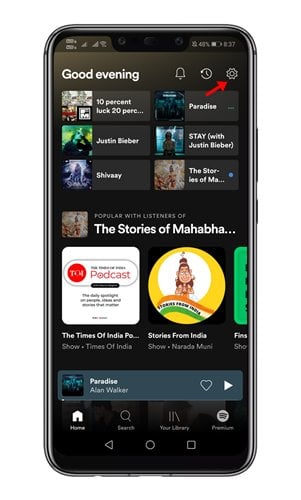
3. Жөндөөлөрдөн Дайындарды сактагыч опциясын табыңыз жана аны басыңыз.
4. Азыр Учурдагы которгучту иштетүү Функцияны иштетүү үчүн Дайындарды үнөмдөгүчтүн артында.
Бул! Мен бүттүм. Spotify'да маалыматты үнөмдөө режимин кантип иштетсеңиз болот.
2. Үндүн сапатын өзгөртүңүз
Spotify сизге башка музыка агымдуу колдонмолорго караганда үн сапатын көбүрөөк көзөмөлдөө мүмкүнчүлүгүн берет. Абдан жогорку сапат Spotify Premium колдонуучулары үчүн гана жеткиликтүү болгонуна карабастан, акысыз Spotify колдонуучулары Төмөн, Кадимки жана Жогоркуны тандай алышат.
Ошентип, мобилдик маалыматыңыз жетишсиз болсо, кээ бир маалыматтарды сактоо үчүн Лоудун сапат жөндөөлөрүн колдонсоңуз болот.
Орнотууларды өзгөртүү үчүн, ачыңыз Spotify > Орнотуулар > Үн сапаты . Аудио сапаты астында WiFi жана уюлдук агым үчүн Аудио сапатын тандаңыз. Дайындарды сактоону кааласаңыз, Төмөн же Кадимки опцияны тандаганыңыз жакшы.
3. Оффлайн ойнотуу үчүн жүктөп алыңыз
Ооба, жүктөө параметри Spotify Premium абоненттери үчүн гана жеткиликтүү. Spotify Premium сизге офлайн режиминде ойнотуу үчүн ойнотмо тизмелерди жана альбомдорду жүктөп алууга мүмкүнчүлүк берет.
Бул бир эле ырды күн сайын уксаңыз, аны кийинчерээк оффлайн режиминде угуу үчүн жүктөп алсаңыз болот дегенди билдирет.
Ошентип, бул Spotify'да музыканы агылтып жатканда маалыматтарды сактоонун эң мыкты жолдорунун айрымдары. Бул макала сизге жардам берди деп үмүттөнөбүз! Досторуңуз менен бөлүшүңүз. Эгер сизде бул боюнча кандайдыр бир шектенүүлөр болсо, төмөнкү комментарий кутучасында бизге кабарлаңыз.